Strategy One
ダッシュボード チャプターへのアクセスを管理
で開始Strategy One (2025 年 3 月), ダッシュボードのどのチャプターを表示できるか選択できます。これにより、アクセス レベルの異なる複数のユーザーが同じダッシュボードを使用できますが、権限のある情報のみを表示できます。ダッシュボード内で管理を集中化することで、ダッシュボードの再利用性の向上、ダッシュボードの開発時間の短縮、長期のメンテナンスの簡略化などを行います。
たとえば、大規模なチームは、さまざまな分析のために同じダッシュボードにアクセスします。そのダッシュボードのデータセットに基づいて新しい分析セットを作成する必要があります。新しいチャプターを追加し、新しい分析を作成する間、すべてのチーム メンバーから非表示にします。コンテンツが完成したら、テストのために特定のユーザーへのアクセス権を拡張します。すべての編集が完了したら、全員がチャプターにアクセスできるようにします。
セキュリティ権限に基づいてアクセスを制限することで、パフォーマンスも向上し、機密性の高いデータを確実に保護します。この機能は、ダッシュボード チャプターのアクセス コントロール リスト (ACL) を使用します。
-
チャプターへのアクセスが制限されている場合、ユーザーがダッシュボードを表示したとき、それらのチャプターは目次に表示されません。
-
ユーザーは、後でアクセスが制限されるチャプターのページでダッシュボードを閉じます。ダッシュボードを再度開くと、アクセスできる最初のページが表示されます。
-
アクセス権を持たないチャプターのページへのリンクをクリックすると、ターゲット ページを表示する権限がないことを示すメッセージが表示されます。ユーザーができるのはキャンセルリンクまたはクリックOK 最初のページを開き、アクセスできるようにします
-
ビジュアリゼーションから、ユーザーがアクセス権を持たない同じダッシュボード内のページへのリンクをダッシュボードに持っている場合、そのユーザーには表示されません。
-
コラボレーション:
-
ユーザーがコメント内の他のユーザーにタグ付けすると、2 番目のユーザーはメンションの通知を受け取ります。2 人目のユーザーがそのチャプターへのアクセス権を持っていない場合、リンクをクリックすると、権限がないことを示すメッセージが表示されます。ユーザーができるのはキャンセルリンクまたはクリックOK 最初のページを開き、アクセスできるようにします
-
ユーザーが他のユーザーとブックマークを共有する場合、ブックマークは 2 人目のユーザーがアクセスできるチャプターにのみ適用されます。
-
ユーザーが他のユーザーとダッシュボードを共有する場合、2 人目のユーザーはアクセス権を持つチャプターのみを開くことができます。
-
- ライブラリで検索する場合、制限付きチャプターでの一致は表示されません。
前提条件
ダッシュボードへの変更アクセス権を持っている必要があります。
各チャプターへのアクセスを制限
-
Library で、編集するダッシュボードに移動します。ダッシュボードを右クリックして選択を編集。
-
内ページ内容パネル、任意のチャプターを右クリックして選択アクセスを管理。[アクセスを管理] ウィンドウが開き、すべてのダッシュボードのチャプターのリストが表示されます。デフォルトでは、ダッシュボードを表示できる人はダッシュボードのすべてのチャプターを表示できます。
コンテンツ パネルが表示されていない場合は、表示メニュー、選択コンテンツ パネル。
-
アクセスを管理するチャプターを選択します。
-
送信元このチャプターを表示できるユーザードロップダウン リスト、選択ユーザーのみが選択されています。
-
ダッシュボードへのアクセス権を継承したユーザーおよびユーザー グループが表示されます。チェック ボックスを選択およびクリアして、選択したチャプターへのアクセスを許可および制限します。ダッシュボードへの書き込みおよび表示アクセス権を持つユーザーのアクセスを制限することはできません。チャプターのアクセスは、編集ではなく、利用に適用されます。
例えば、以下のイメージでは、Developers、全員、パブリック / ゲスト、管理者、および MSTR が ユーザーはダッシュボードへのアクセス権を継承しました。[セールス担当者パフォーマンス] チャプターへのアクセスを、[全員] および [パブリック / ゲスト] で制限できます。開発者、管理者、MSTR が ユーザーは書き込みおよび表示アクセス権を持っています。チャプターへのアクセス権を制限することはできません。
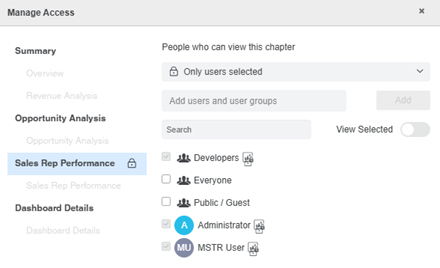
-
アクセスを許可するユーザーまたはユーザー グループが表示されない場合は、名前の入力を開始しますユーザーとユーザー グループを追加ボックス、候補のリストから名前を選択する、という作業です複数のユーザーを見つけて選択し、クリック追加。
- 必要に応じて、各チャプターのアクセス権の管理を継続します。
- クリック適用ダッシュボードに戻ります。
- 保存ダッシュボードです
制限付きアクセスが設定されるとロックアイコン![]() は、チャプター名の横に表示されます。さまざまな機能です
は、チャプター名の横に表示されます。さまざまな機能です
